Perlu GUI yang mudah digunakan untuk membantu mengelola database MongoDB Anda? Jack Wallen menunjukkan cara menginstal Adminer hanya untuk tujuan itu.
MongoDB adalah database NoSQL yang merupakan pilihan bagus bagi mereka yang perlu menyimpan sejumlah besar data untuk aplikasi dan layanan yang sangat tersedia dan skalabel. Di luar kotak, MongoDB dikelola sepenuhnya dari baris perintah. Untuk beberapa admin database, itu pilihan yang bagus tetapi bagi mereka yang lebih memilih alat GUI untuk mengurus manajemen database, di mana Anda berpaling untuk platform berbasis dokumen ini?
Sumber terbuka:Liputan yang wajib dibaca
Salah satu opsinya adalah Adminer, yang mirip dengan phpMyAdmin karena merupakan antarmuka grafis sederhana untuk mengelola database. Adminer tidak memiliki UI yang tampak paling modern, tetapi itu membuat tugas bekerja dengan database MongoDB Anda menjadi jauh lebih mudah.
Saya ingin menunjukkan betapa mudahnya menjalankan Adminer di AlmaLinux.
Yang Anda perlukan
Satu-satunya hal yang Anda perlukan untuk menginstal Adminer di AlmaLinux adalah instance sistem operasi yang sedang berjalan dan pengguna dengan hak istimewa sudo.
Cara menginstal MongoDB
Jika instance AlmaLinux Anda belum menginstal MongoDB, lakukan sekarang. Masuk ke server Anda dan buat file repositori baru dengan:
sudo nano /etc/yum.repos.d/mongodb.repo
Di file itu, rekatkan yang berikut ini:
[mongodb-org-4.4]
name=MongoDB Repository
baseurl=https://repo.mongodb.org/yum/redhat/$releasever/mongodb-org/4.4/x86_64/
gpgcheck=1
enabled=1
gpgkey=https://www.mongodb.org/static/pgp/server-4.4.asc
Simpan dan tutup file.
Instal MongoDB dengan:
sudo dnf install mongodb-org -y
Mulai dan aktifkan layanan dengan:
sudo systemctl enable --now mongod
Anda sekarang siap untuk menginstal Adminer.
Cara menginstal Admin
Pertama, kita akan menambahkan dependensi yang diperlukan dengan perintah:
dnf install httpd mariadb-server php php-mysqli php-curl php-json -y
Mulai dan aktifkan MariaDB dengan:
sudo systemctl enable --now mariadb
Amankan instalasi MariaDB dengan perintah:
sudo secure_mysql_installation
Pastikan untuk menyetel sandi baru untuk pengguna admin, lalu jawab Y untuk pertanyaan lainnya.
Masuk ke konsol MariaDB dengan:
sudo mysql -u root -p
Buat database baru dengan:
CREATE DATABASE adminer;
Tambahkan pengguna baru dengan perintah:
CREATE USER 'adminer'@'localhost' IDENTIFIED BY 'PASSWORD';
Di mana PASSWORD adalah kata sandi yang kuat/unik.
Berikan izin yang diperlukan dengan:
GRANT ALL ON adminer.* TO 'adminer'@'localhost';
Hapus izin dan keluar dari konsol database dengan:
FLUSH PRIVILEGES;
exit
Cara mengunduh dan mengonfigurasi Admin
Buat direktori baru untuk menampung Admin dengan perintah:
sudo mkdir /var/www/html/adminer
Ubah ke direktori yang baru dibuat dengan:
cd /var/www/html/adminer
Unduh Admin dengan:
sudo wget -O index.php https://github.com/vrana/adminer/releases/download/v4.8.1/adminer-4.8.1.php
Pastikan untuk mengunjungi situs Adminer untuk memeriksa apakah Anda telah mengunduh versi terbaru.
Berikan direktori izin yang tepat dengan perintah berikut:
sudo chown -R apache:apache /var/www/html/adminer/
sudo chmod -R 775 /var/www/html/adminer/
Selanjutnya, kita perlu membuat file konfigurasi Apache dengan perintah:
sudo nano /etc/httpd/conf.d/adminer.conf
Di file itu, rekatkan yang berikut ini:
<VirtualHost *:80>
ServerAdmin [email protected]
DocumentRoot /var/www/html/adminer/
ServerName adminer.exampledomain.com
DirectoryIndex index.php
ErrorLog /var/log/httpd/adminer-error.log
CustomLog /var/log/httpd/adminer-access.log combined
</VirtualHost>
Mulai ulang Apache dengan:
sudo systemctl restart httpd
Cara mengakses Admin
Buka browser web dan arahkan ke http://SERVER (di mana SERVER adalah alamat IP atau domain dari server hosting). Anda akan disajikan dengan layar login (Gambar A ).
Gambar A
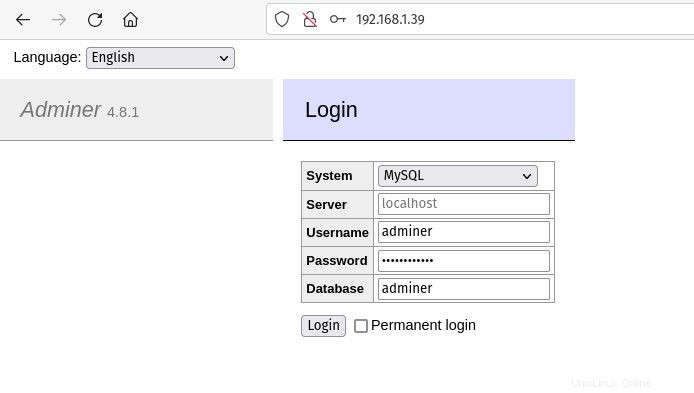
Anda akan menggunakan kredensial dan nama database yang kita buat sebelumnya, jadi adminer untuk pengguna, kata sandi yang Anda buat, dan adminer untuk nama database. Setelah Anda masuk, Anda akan melihat jendela utama yang memungkinkan Anda untuk mengelola database tersebut (Gambar B ).
Gambar B
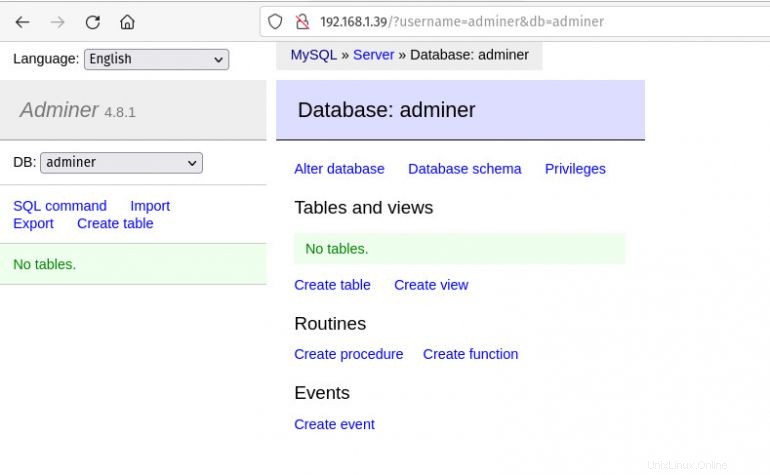
Dan itu saja untuk menginstal aplikasi GUI Adminer MongoDB di AlmaLinux. Anda tidak perlu banyak waktu untuk terbiasa menggunakan alat ini.
Berlangganan ke Tech TechRepublic Cara Membuat Teknologi Bekerja di YouTube untuk semua saran teknologi terbaru untuk profesional bisnis dari Jack Wallen.
Tautan sumber